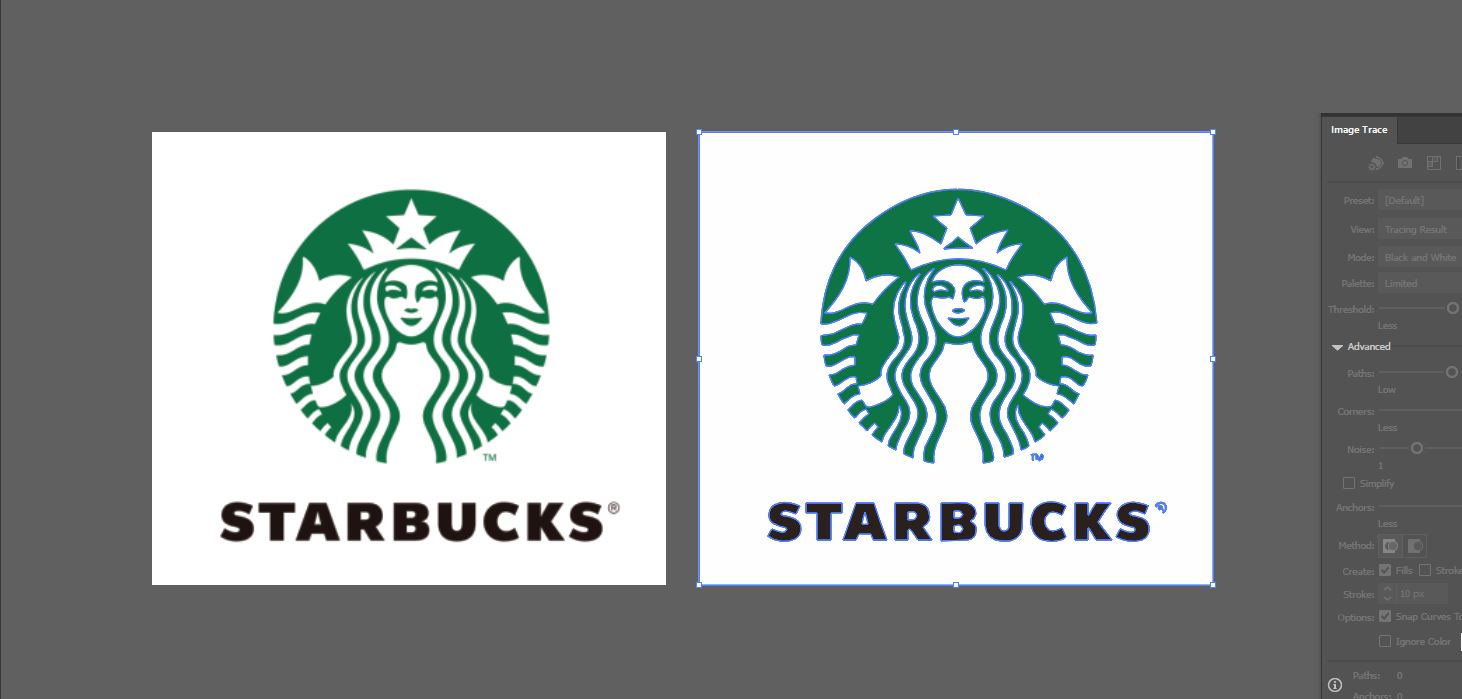
작업을 하다 보면 로고를 Ai 가 아닌 이미지로 받을 때가 있습니다. 색상이나 크기를 변경해야 하는 경우 참 난감한데요. 이럴 경우 간단하게 이미지 백터화 (이미지를 패스로 변환) 하여 이미지를 쉽게 누끼 따는 방법이 있습니다. 바로 이미지 트레이스 하기인데요. 완벽하게 똑같이 따지 않아도 될 때, 빠르게 패스로 변환해야 할 때 유용하게 사용이 가능합니다.
이미지 백터화 하는 법
1.작업할 이미지를 불러옵니다.
2. 윈도우에서 이미지 트레이스 (Window – Image Trace) 패널을 열어줍니다.
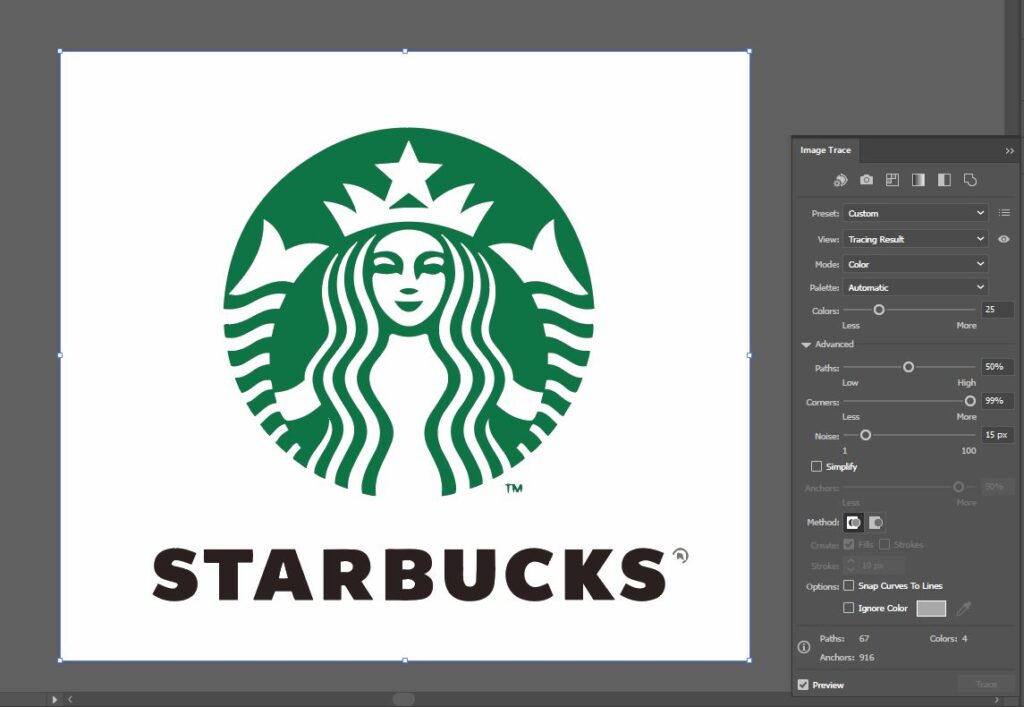
3. 첫번째 오토컬러(Auto color) 아이콘을 클릭합니다.
4. 중간에 어드반스드(advanced) 화살표를 눌러 세부사항을 열고 Corners 100%로 올리면 로고의 디테일이 더 좋아지는 걸 볼 수 있습니다. (아래 오늘쪽 사진이 조절한 후)
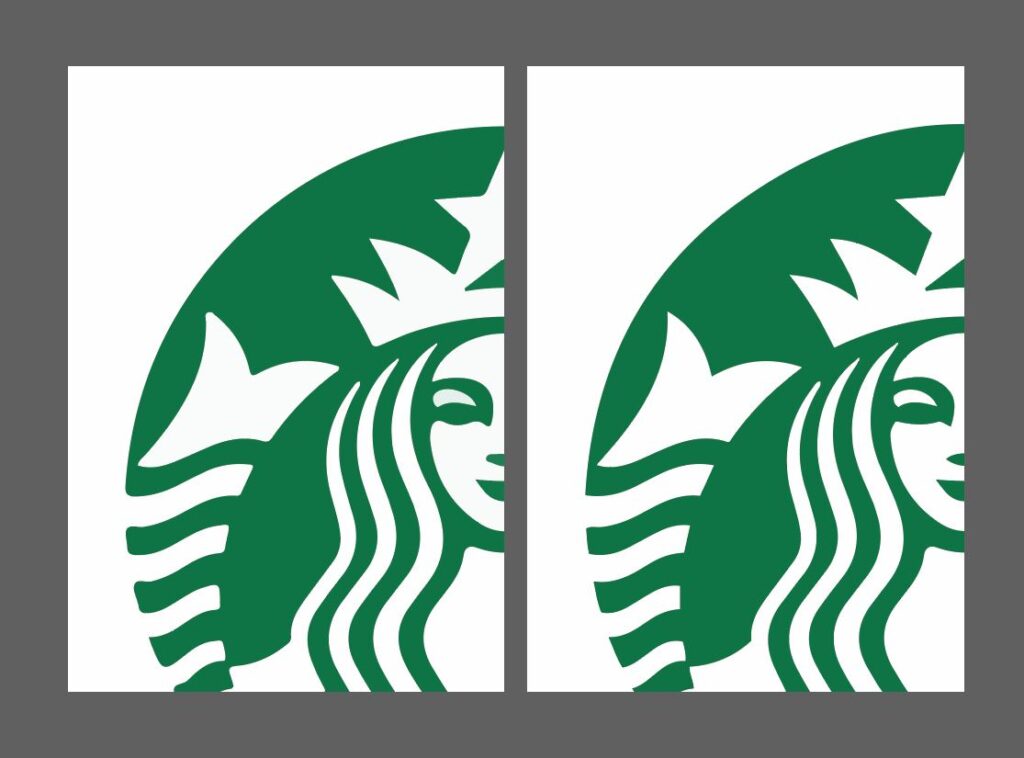
5. 그리고 익스팬드(Expand)를 눌러 확장시켜 주면 쉽게 이미지를 패스화 시킬 수 있습니다.

위 방법은 로고 심볼 누끼따기 할 때 사용하시면 좋습니다. 텍스트는 변형된 것이 티가 나서 다시 타이핑하는게 좋습니다. 일러스트에서 이미지 백터화가 필요할 때 사용해보세요.
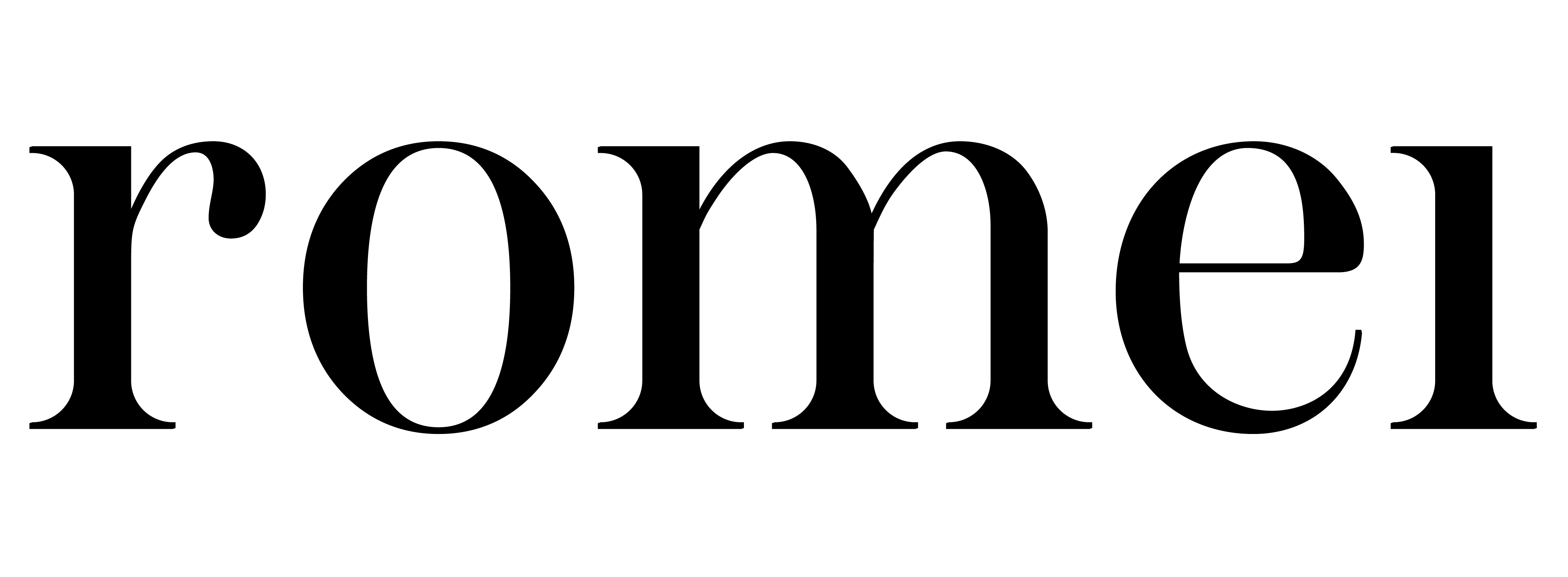
Very interesting topic, regards for putting up.Blog monry
This is my first time pay a visit at here and i am actually impressed to read everthing at one place.
Appreciate the recommendation. Will try it out.
Your mode of explaining the whole thing in this piece of writing is
truly good, all be able to simply know it, Thanks a lot.
My family always say that I am wasting my time here at net, but I know I am getting experience every day
by reading such fastidious articles or reviews.
Hello! Someone in my Myspace group shared this site with us so I came to give it a look.
I’m definitely enjoying the information. I’m book-marking and will be tweeting this to my followers!
Superb blog and outstanding design.